钉钉我的认证企业信息怎么设置仅好友可见_钉钉我的认证企业信息设置仅好友可见的步骤一览
- 王林转载
- 2024-03-29 18:41:12879浏览
php小编子墨发现,如何设置企业信息仅好友可见一直是个让人困扰的问题。在“钉钉我的认证企业信息怎么设置好友可见”这个问题上,许多人都纠结不已。不过,其实只需按照以下简单步骤进行设置,你的企业信息就只对好友可见了!
1、首先打开钉钉App,点击左上角的头像。
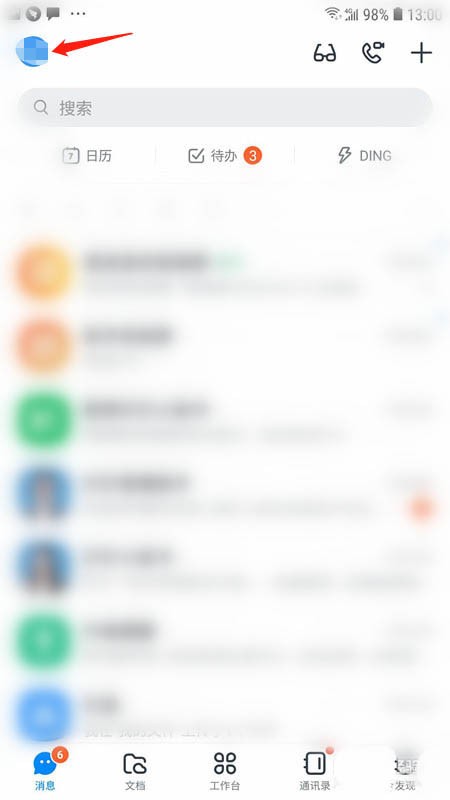
2、接着点击设置选项。
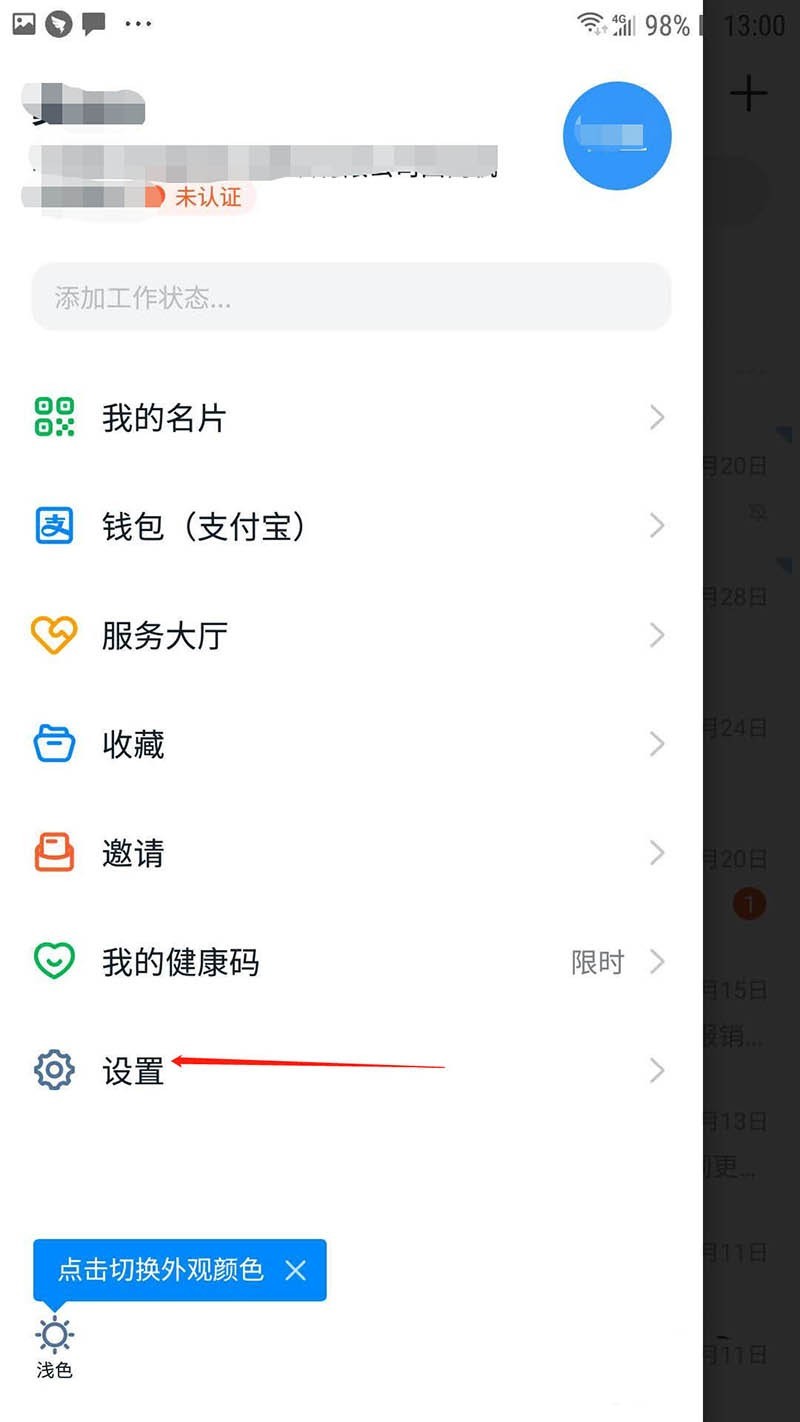
3、进入设置页面后,点击隐私选项。
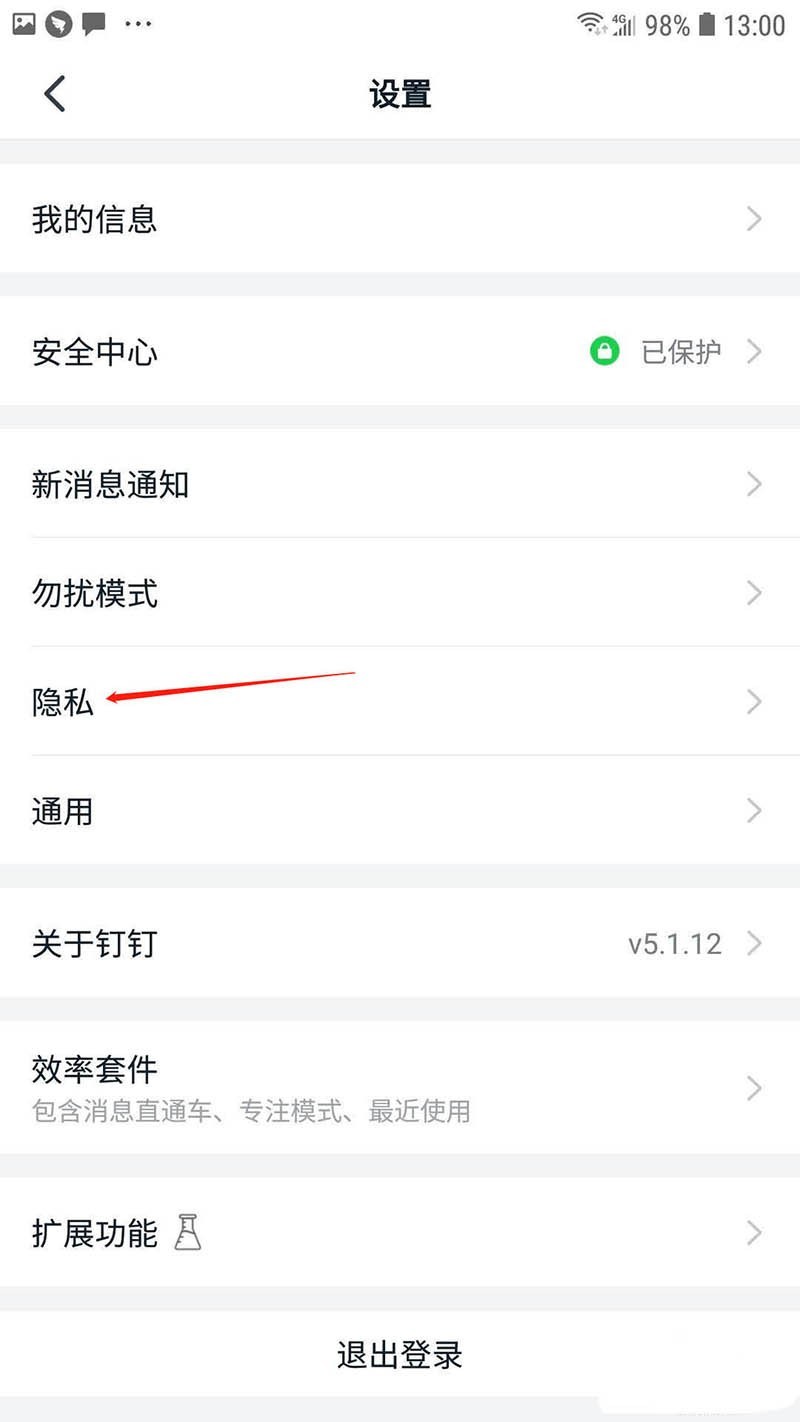
4、进入通用页面后,点击对外名片及认证企业名称选项。
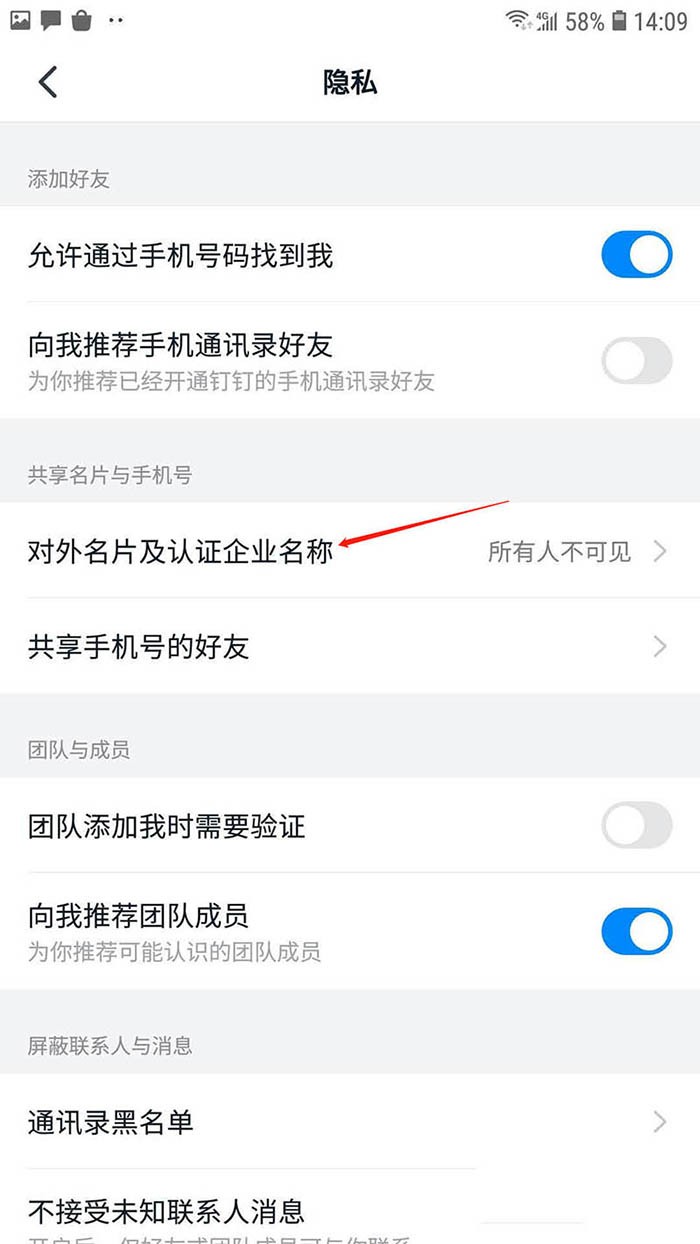
5、进入后,勾选仅好友可见即可。
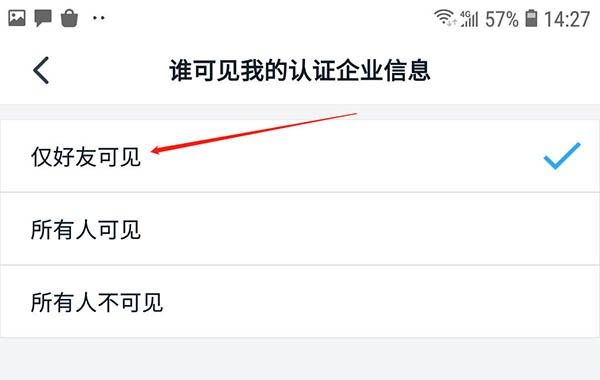
以上是钉钉我的认证企业信息怎么设置仅好友可见_钉钉我的认证企业信息设置仅好友可见的步骤一览的详细内容。更多信息请关注PHP中文网其他相关文章!
声明:
本文转载于:zol.com.cn。如有侵权,请联系admin@php.cn删除

